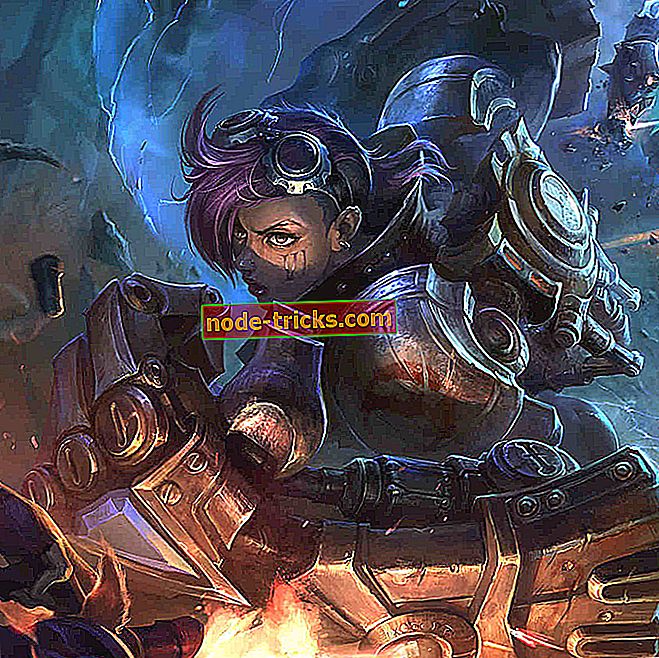FIX: Windows ei löydä mitään tämän teeman tiedostoista
Jotkut käyttäjät ovat ilmoittaneet, että Windows-työpöydällä näkyy ponnahdusviesti. Täysi virhesanoma ilmaisee: Windows ei löydä jotakin tämän teeman tiedostoista. Haluatko silti tallentaa teeman? Tämä virhesanoma tulee esiin satunnaisesti ja johtuu puuttuvista teematiedostoista ja elementeistä. Nämä ovat muutamia päätöslauselmia Tallenna teeman virhe -tilaan.
SOLVED: ”Tallenna teema” -virhe Windows 10: ssä
- Vaihda teema
- Poista teema ja asenna se uudelleen
- Vaihda Theme Background -asetus kuvaksi
- Kytke Theme Sync -asetus pois päältä
1. Vaihda teema
Yritä ensin vaihtaa toiseen teemaan, jos haluat korjata virhesanoman. Jos haluat vaihtaa teeman Windows 10: ssä, napsauta työpöytää hiiren kakkospainikkeella ja valitse Mukauta- vaihtoehto. Valitse sitten ikkunan vasemmalla puolella olevat teemat ja valitse vaihtoehtoinen teema. Voit myös ladata uuden teeman napsauttamalla Hae lisää teemoja Microsoft Storesta ja lisäämällä sen sitten työpöydälle. Tällä sivulla on lisätietoja Windows 10: n parhaista teemoista.
2. Poista teema ja asenna se uudelleen
Jos haluat säilyttää nykyisen teeman, yritä poistaa ja asentaa sen uudelleen. Teeman lataaminen uudelleen varmistaa, että puuttuvia elementtejä ei ole. Näin voit asentaa teeman uudelleen Windows 10 -käyttöjärjestelmään.
- Valitse hiiren kakkospainikkeella Windows 10 -työpöytä ja valitse Mukauttaminen ja avaa Asetukset-ikkuna.
- Valitse Asetukset-ikkunan vasemmalla puolella olevat teemat .
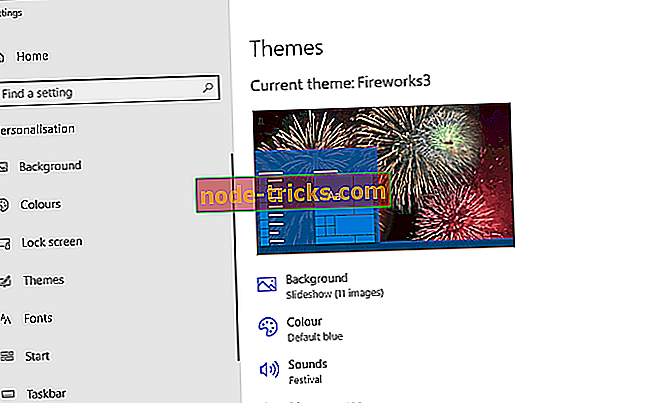
- Et voi poistaa aktiivista (tällä hetkellä valittua) teemaa. Siksi sinun on ensin valittava vaihtoehtoinen teema; ja napsauta sitten hiiren kakkospainikkeella teemaa, jonka haluat asentaa uudelleen, ja valitse Poista .
- Jos olet saanut teeman Microsoft MS Store -sivustosta, valitse Hae lisää teemoja Microsoft Storesta . Etsi sitten teemanne, valitse se ja napsauta Hae .
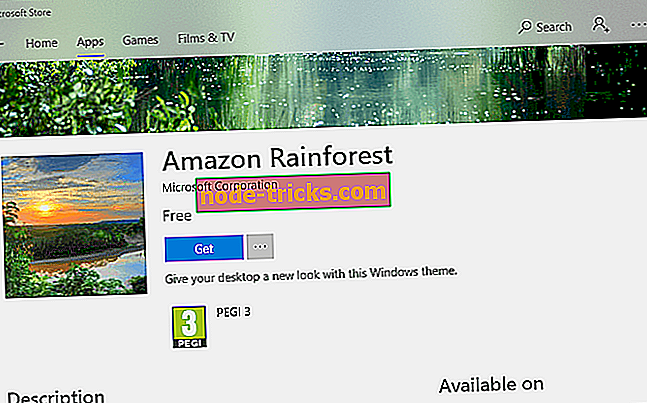
- Lisää teema teema-valikkoon Asetukset-ikkunassa valitsemalla Käynnistä . Sitten voit valita, haluatko käyttää teemaa sieltä.
- Jos poistettu teema on peräisin toisesta sivustosta, avaa se sivusto, josta se oli alun perin ladattu uudelleen. Tämä viesti sisältää lisätietoja kolmannen osapuolen teemojen asentamisesta Windows 10 -käyttöjärjestelmään.
3. Vaihda Theme Background -asetus kuvaksi
Jos teema on diaesitys, ja useimmat niistä ovat, sen siirtäminen yhteen taustaan saattaa korjata aiheen tallennusongelman. Voit tehdä sen napsauttamalla työpöytää hiiren kakkospainikkeella ja valitsemalla Mukauttaminen > Tausta avataksesi suoraan alla olevat vaihtoehdot. Valitse sitten Tausta-pudotusvalikosta Kuva ja valitse taustakuva napsauttamalla Selaa- painiketta.
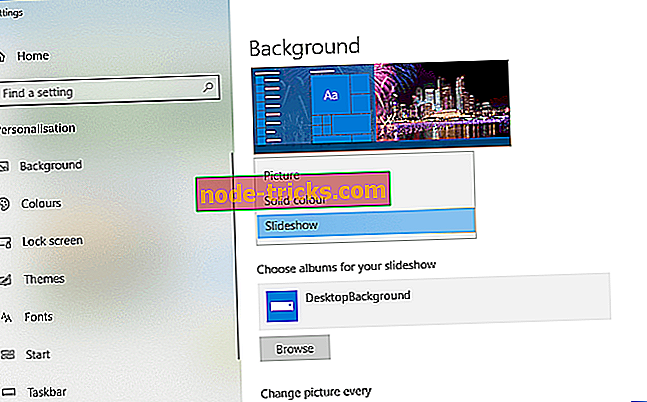
4. Kytke Theme Sync -asetus pois päältä
Windows 10 sisältää Theme- synkronointiasetuksen, joka on valittu oletusarvoisesti niille, jotka ovat kirjautuneet Microsoft-tileillä. Tämä vaihtoehto synkronoi (tai vastaa) työpöydän teemaa kaikissa Windows 10 -laitteissa, joita käyttäjä voi käyttää saman Microsoft-tilin kanssa. Käyttäjät ovat vahvistaneet, että Theme- synkronointiasetuksen kytkeminen pois päältä korjaa Tallenna teeman virheen. Voit vaihtaa tämän asetuksen seuraavasti.
- Voit avata Cortana-sovelluksen painamalla Tyyppi, jos haluat etsiä tehtäväpalkin painiketta.
- Anna avainsana 'synkronointi' Cortanan hakukenttään.
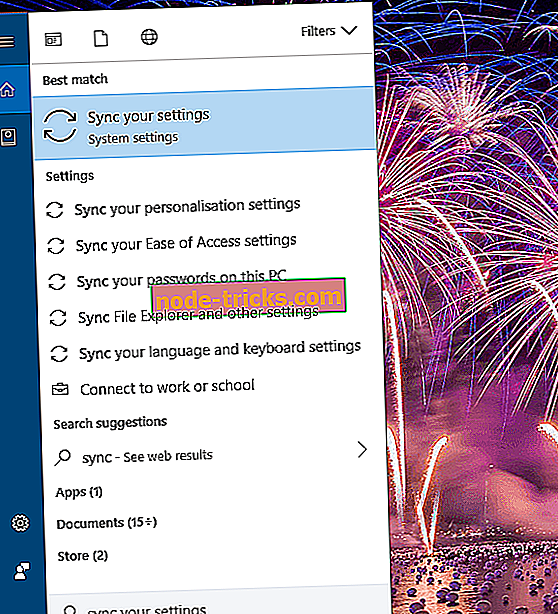
- Sitten voit valita Synkronoi asetukset, jos haluat avata alla olevan ikkunan.
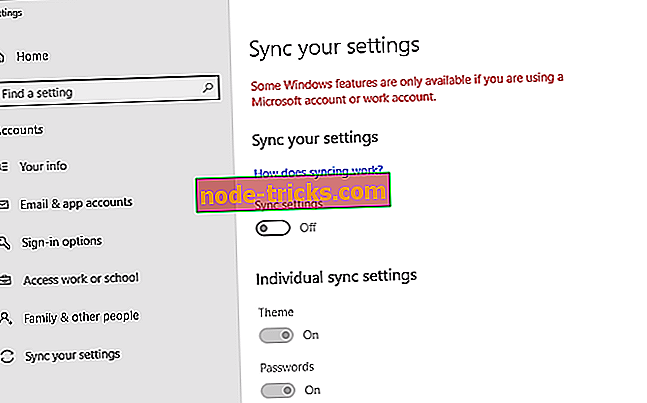
- Vaihda Theme- asetus pois päältä.
- Voit myös kytkeä Synkronointiasetukset pois päältä, jos haluat poistaa kaikki synkronoinnit käytöstä.
- Käynnistä sitten Windows 10 uudelleen.
Jotkut käyttäjät ovat myös vahvistaneet, että synkronointiasetuksen kytkeminen pois päältä ja takaisin päälle voi korjata myös ongelman. Sinun ei ehkä tarvitse jättää synkronointia pois. Voit siis yrittää vaihtaa uudelleen synkronoinnin uudelleen sen jälkeen, kun Windows käynnistetään uudelleen, jotta laitteen synkronointi säilyy.
Nämä resoluutiot korjaavat todennäköisesti Tallenna aiheen virhesanoman Windows 10 -käyttöjärjestelmässä. Onko sinulla toinen korjaus Tallenna-teeman virheeseen? Jos näin on, voit jakaa sen alla.